硬盘多分区引导MBR—MBLDR教程攻略
硬盘主引导扇区、分区表和分区引导扇区(MBR、DPT、DBR、BPB)详解(一)
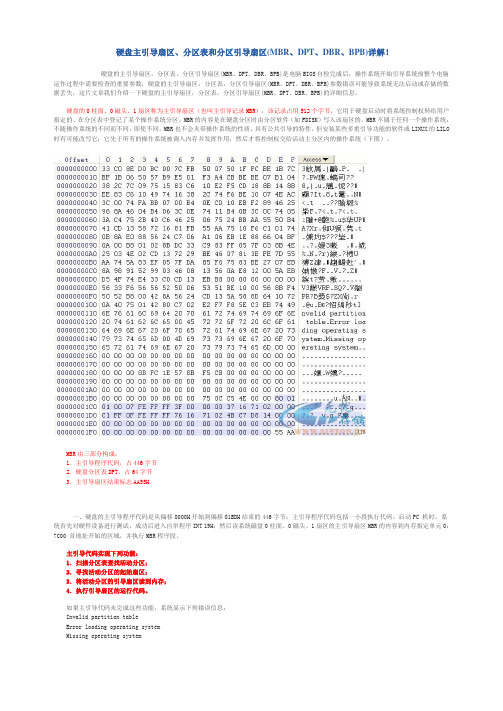
硬盘主引导扇区、分区表和分区引导扇区(MBR、DPT、DBR、BPB)详解!硬盘的主引导扇区,分区表,分区引导扇区(MBR、DPT、DBR、BPB)是电脑BIOS自检完成后,操作系统开始引导系统前整个电脑运作过程中需要检查的重要参数,硬盘的主引导扇区,分区表,分区引导扇区(MBR、DPT、DBR、BPB)参数错误可能导致系统无法启动或存储的数据丢失,这片文章我们介绍一下硬盘的主引导扇区,分区表,分区引导扇区(MBR、DPT、DBR、BPB)的详细信息。
硬盘的0柱面、0磁头、1扇区称为主引导扇区(也叫主引导记录MBR),该记录占用512个字节,它用于硬盘启动时将系统控制权转给用户指定的、在分区表中登记了某个操作系统分区。
MBR的内容是在硬盘分区时由分区软件(如FDISK)写入该扇区的,MBR不属于任何一个操作系统,不随操作系统的不同而不同,即使不同,MBR也不会夹带操作系统的性质,具有公共引导的特性。
但安装某些多重引导功能的软件或LINUX的LILO 时有可能改写它;它先于所有的操作系统被调入内存并发挥作用,然后才将控制权交给活动主分区内的操作系统(下图)。
MBR由三部分构成:1.主引导程序代码,占446字节2.硬盘分区表DPT,占64字节3.主引导扇区结束标志AA55H一、硬盘的主引导程序代码是从偏移0000H开始到偏移01BDH结束的446字节;主引导程序代码包括一小段执行代码。
启动PC 机时,系统首先对硬件设备进行测试,成功后进入自举程序INT 19H;然后读系统磁盘0柱面、0磁头、1扇区的主引导扇区MBR的内容到内存指定单元0:7C00 首地址开始的区域,并执行MBR程序段。
主引导代码实现下列功能:1.扫描分区表查找活动分区;2.寻找活动分区的起始扇区;3.将活动分区的引导扇区读到内存;4.执行引导扇区的运行代码。
如果主引导代码未完成这些功能,系统显示下列错误信息:Invalid partition tableError loading operating systemMissing operating system二、硬盘分区表DPT是从偏移01BEH开始到偏移01FDH结束的64字节(下图);硬盘分区表分为四小部分,每一小部分表示一个分区的信息,占16字节。
硬盘主引导记录详解
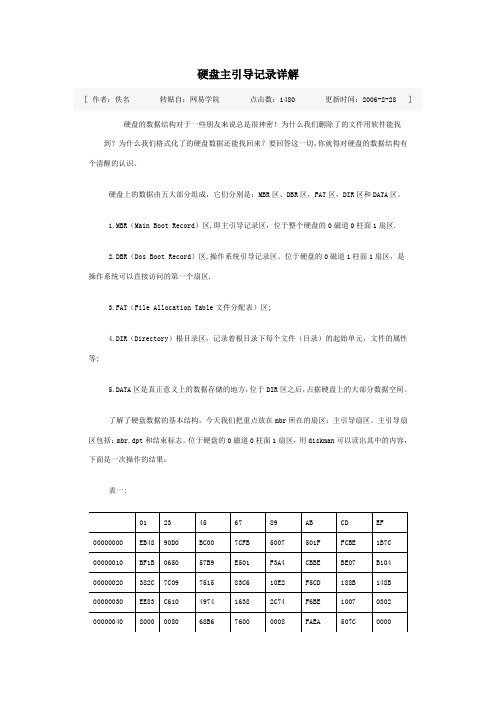
硬盘主引导记录详解硬盘的数据结构对于一些朋友来说总是很神密!为什么我们删除了的文件用软件能找到?为什么我们格式化了的硬盘数据还能找回来?要回答这一切,你就得对硬盘的数据结构有个清醒的认识。
硬盘上的数据由五大部分组成,它们分别是:MBR区、DBR区,FAT区,DIR区和DATA区。
1.MBR(Main Boot Record)区,即主引导记录区,位于整个硬盘的0磁道0柱面1扇区.2.DBR(Dos Boot Record)区,操作系统引导记录区。
位于硬盘的0磁道1柱面1扇区,是操作系统可以直接访问的第一个扇区.3.FAT(File Allocation Table文件分配表)区;4.DIR(Directory)根目录区,记录着根目录下每个文件(目录)的起始单元,文件的属性等;5.DATA区是真正意义上的数据存储的地方,位于DIR区之后,占据硬盘上的大部分数据空间。
了解了硬盘数据的基本结构,今天我们把重点放在mbr所在的扇区:主引导扇区。
主引导扇区包括:mbr,dpt和结束标志。
位于硬盘的0磁道0柱面1扇区,用diskman可以读出其中的内容,下面是一次操作的结果:表一:这块10.2G(以下显示为9766MB,误差原因不用我解释了吧?)的硬盘共分了四个区:分区结构如下:主引导扇区中前446字节--偏移地址从0000H-01BDH为mbr区,存放着主引导程序,从上面的显示中,读者可能已经看出,这个硬盘以linux系统的grub为引导程序。
接下来的64字节为硬盘分区表--dpt,偏移地址从01BEH-01FDH,共分为四个分区表项,每个分区表项占16字节,表示一个分区,从这里大家就可以知道为什么硬盘只能分四个主分区了吧?但有时我们需要更多的分区来规划我们的硬盘,为解决这个问题,就把这四个分区表项中的一个定义为扩展分区(与主分区是并列关系),扩展分区中又可以定义逻辑分区(与扩展分区是包含与被包含的关系)。
硬盘多分区引导MBR—MBLDR教程攻略
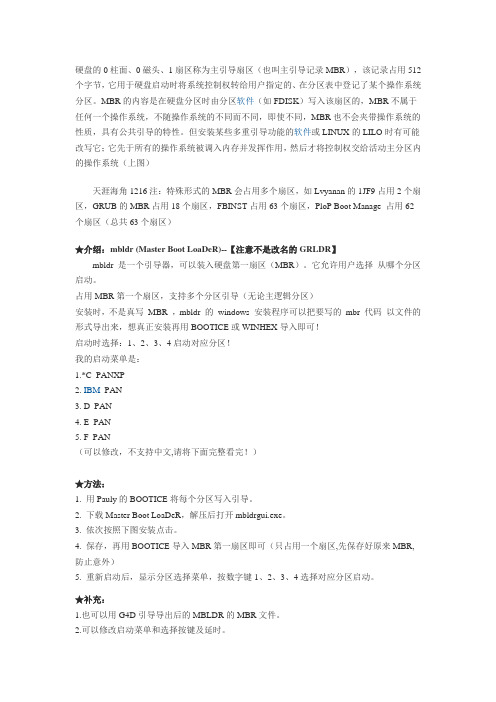
硬盘的0柱面、0磁头、1扇区称为主引导扇区(也叫主引导记录MBR),该记录占用512个字节,它用于硬盘启动时将系统控制权转给用户指定的、在分区表中登记了某个操作系统分区。
MBR的内容是在硬盘分区时由分区软件(如FDISK)写入该扇区的,MBR不属于任何一个操作系统,不随操作系统的不同而不同,即使不同,MBR也不会夹带操作系统的性质,具有公共引导的特性。
但安装某些多重引导功能的软件或LINUX的LILO时有可能改写它;它先于所有的操作系统被调入内存并发挥作用,然后才将控制权交给活动主分区内的操作系统(上图)天涯海角1216注:特殊形式的MBR会占用多个扇区,如Lvyanan的1JF9占用2个扇区,GRUB的MBR占用18个扇区,FBINST占用63个扇区,PloP Boot Manage 占用62个扇区(总共63个扇区)★介绍:mbldr (Master Boot LoaDeR)--【注意不是改名的GRLDR】mbldr 是一个引导器,可以装入硬盘第一扇区(MBR)。
它允许用户选择从哪个分区启动。
占用MBR第一个扇区,支持多个分区引导(无论主逻辑分区)安装时,不是真写MBR ,mbldr 的windows 安装程序可以把要写的mbr 代码以文件的形式导出来,想真正安装再用BOOTICE或WINHEX导入即可!启动时选择:1、2、3、4启动对应分区!我的启动菜单是:1.*C_PANXP2. IBM_PAN3. D_PAN4. E_PAN5. F_PAN(可以修改,不支持中文,请将下面完整看完!)★方法:1. 用Pauly的BOOTICE将每个分区写入引导。
2. 下载Master Boot LoaDeR,解压后打开mbldrgui.exe。
3. 依次按照下图安装点击。
4. 保存,再用BOOTICE导入MBR第一扇区即可(只占用一个扇区,先保存好原来MBR,防止意外)5. 重新启动后,显示分区选择菜单,按数字键1、2、3、4选择对应分区启动。
重建硬盘主引导区
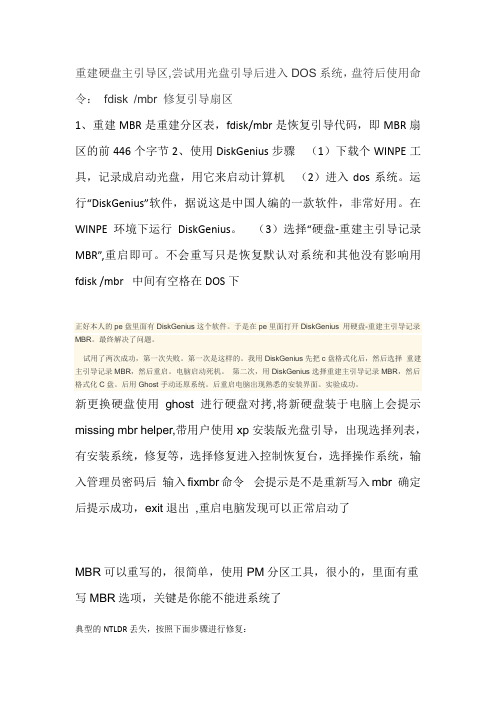
重建硬盘主引导区,尝试用光盘引导后进入DOS系统,盘符后使用命令:fdisk /mbr 修复引导扇区1、重建MBR是重建分区表,fdisk/mbr是恢复引导代码,即MBR扇区的前446个字节2、使用DiskGenius步骤(1)下载个WINPE工具,记录成启动光盘,用它来启动计算机(2)进入dos系统。
运行“DiskGenius”软件,据说这是中国人编的一款软件,非常好用。
在WINPE环境下运行DiskGenius。
(3)选择“硬盘-重建主引导记录MBR”,重启即可。
不会重写只是恢复默认对系统和其他没有影响用fdisk /mbr 中间有空格在DOS下正好本人的pe盘里面有DiskGenius这个软件。
于是在pe里面打开DiskGenius 用硬盘-重建主引导记录MBR。
最终解决了问题。
试用了两次成功,第一次失败。
第一次是这样的。
我用DiskGenius先把c盘格式化后,然后选择重建主引导记录MBR,然后重启。
电脑启动死机。
第二次,用DiskGenius选择重建主引导记录MBR,然后格式化C盘。
后用Ghost手动还原系统。
后重启电脑出现熟悉的安装界面。
实验成功。
新更换硬盘使用ghost进行硬盘对拷,将新硬盘装于电脑上会提示missing mbr helper,带用户使用xp安装版光盘引导,出现选择列表,有安装系统,修复等,选择修复进入控制恢复台,选择操作系统,输入管理员密码后输入fixmbr命令会提示是不是重新写入mbr 确定后提示成功,exit退出,重启电脑发现可以正常启动了MBR可以重写的,很简单,使用PM分区工具,很小的,里面有重写MBR选项,关键是你能不能进系统了典型的NTLDR丢失,按照下面步骤进行修复:1、将WindowsXP安装光盘放入光驱2、进入BIOS设置为Boot From CD-ROM3、当显示到“Press any key to boot from the CD”时,按下任意键4、当进入到Windows XP安装菜单时,按下“R”键进入故障恢复台。
易我分区表医生使用教程解析
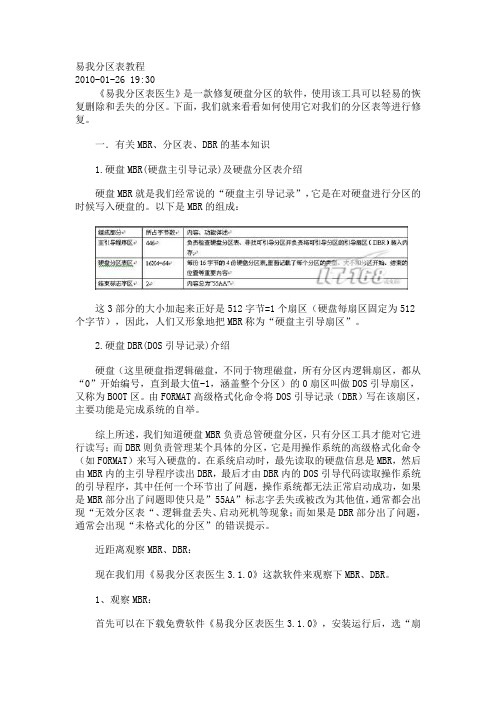
易我分区表教程2010-01-26 19:30《易我分区表医生》是一款修复硬盘分区的软件,使用该工具可以轻易的恢复删除和丢失的分区。
下面,我们就来看看如何使用它对我们的分区表等进行修复。
一.有关MBR、分区表、DBR的基本知识1.硬盘MBR(硬盘主引导记录)及硬盘分区表介绍硬盘MBR就是我们经常说的“硬盘主引导记录”,它是在对硬盘进行分区的时候写入硬盘的。
以下是MBR的组成:这3部分的大小加起来正好是512字节=1个扇区(硬盘每扇区固定为512个字节),因此,人们又形象地把MBR称为“硬盘主引导扇区”。
2.硬盘DBR(DOS引导记录)介绍硬盘(这里硬盘指逻辑磁盘,不同于物理磁盘,所有分区内逻辑扇区,都从“0”开始编号,直到最大值-1,涵盖整个分区)的0扇区叫做DOS引导扇区,又称为BOOT区。
由FORMAT高级格式化命令将DOS引导记录(DBR)写在该扇区,主要功能是完成系统的自举。
综上所述,我们知道硬盘MBR负责总管硬盘分区,只有分区工具才能对它进行读写;而DBR则负责管理某个具体的分区,它是用操作系统的高级格式化命令(如FORMAT)来写入硬盘的。
在系统启动时,最先读取的硬盘信息是MBR,然后由MBR内的主引导程序读出DBR,最后才由DBR内的DOS引导代码读取操作系统的引导程序,其中任何一个环节出了问题,操作系统都无法正常启动成功,如果是MBR部分出了问题即使只是”55AA”标志字丢失或被改为其他值,通常都会出现“无效分区表“、逻辑盘丢失、启动死机等现象;而如果是DBR部分出了问题,通常会出现“未格式化的分区”的错误提示。
近距离观察MBR、DBR:现在我们用《易我分区表医生3.1.0》这款软件来观察下MBR、DBR。
1、观察MBR:首先可以在下载免费软件《易我分区表医生3.1.0》,安装运行后,选“扇区”下面的“编辑扇区”,在“绝对地址”处输入0(这里是一般默认情况下MBR 所在的扇区处),可看到MBR的信息,如下图:从图中我们可以看到MBR的0~01BD字节为主引导程序;01BE~01FD这64字节为硬盘分区表信息,每项分区表占16字节;最后是结束标志字55AA。
Disk Genius磁盘分区工具使用教程
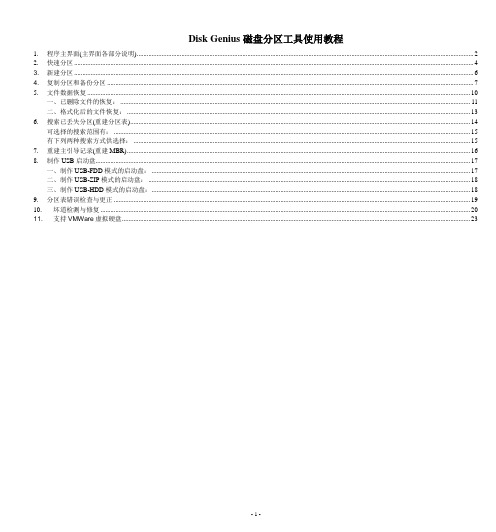
Disk Genius磁盘分区工具使用教程1. 程序主界面(主界面各部分说明) (2)2. 快速分区 (4)3.新建分区 (6)4.复制分区和备份分区 (7)5. 文件数据恢复 (10)一、已删除文件的恢复: (11)二、格式化后的文件恢复: (13)6. 搜索已丢失分区(重建分区表) (14)可选择的搜索范围有: (15)有下列两种搜索方式供选择: (15)7. 重建主引导记录(重建MBR) (16)8. 制作USB启动盘 (17)一、制作USB-FDD模式的启动盘: (17)二、制作USB-ZIP模式的启动盘: (18)三、制作USB-HDD模式的启动盘: (18)9. 分区表错误检查与更正 (19)10. 坏道检测与修复 (20)11.支持VMWare虚拟硬盘 (23)1.程序主界面(主界面各部分说明)Disk Genius的主界面由三部分组成。
分别是:硬盘分区结构图、分区目录层次图、分区参数图。
如下图所示:其中,硬盘分区结构图用不同的颜色显示了当前硬盘的各个分区。
用文字显示了分区卷标、盘符、类型、大小。
逻辑分区使用了网格表示,以示区分。
用绿色框圈示的分区为“当前分区”。
用鼠标点击可在不同分区间切换。
结构图下方显示了当前硬盘的常用参数。
通过点击左侧的两个“箭头”图标可在不同的硬盘间切换。
分区目录层次图显示了分区的层次及分区内文件夹的树状结构。
通过点击可切换当前硬盘、当前分区。
也可点击文件夹以在右侧显示文件夹内的文件列表。
分区参数图在上方显示了“当前硬盘”各个分区的详细参数(起止位置、名称、容量等),下方显示了当前所选择的分区的详细信息。
为了方便区分不同类型的分区,本软件将不同类型的分区,用不同的颜色显示。
每种类型分区使用的颜色是固定的。
如FAT32分区用蓝色显示、NTFS 分区用棕色显示等等。
“分区目录层次图”及“分区参数图”中的分区名称也用相应类型的颜色区分。
各个视图中的分区颜色是一致的。
fdisk mbr用法

fdisk mbr用法摘要:1.fdisk mbr 简介2.fdisk mbr 用法详解3.使用fdisk mbr 的注意事项4.结论正文:【1.fdisk mbr 简介】fdisk mbr 是一款用于创建和管理磁盘分区的Linux 命令行工具。
其中,fdisk 代表的是"floppy disk",即软盘的意思,而mbr 则指的是主引导记录(Master Boot Record),是计算机启动时加载的第一个扇区的记录。
通过使用fdisk mbr,用户可以在磁盘上创建、删除和修改分区,同时也可以对分区进行格式化。
【2.fdisk mbr 用法详解】fdisk mbr 的基本用法如下:```fdisk [选项] [磁盘设备名称]```常见的选项有:- -l:列出磁盘分区信息- -m:创建新的分区- -d:删除分区- -a:更改分区属性- -p:打印分区表- -w:写入磁盘使用fdisk mbr 时,用户需要先选择要操作的磁盘设备,例如/dev/sda 或/dev/sdb。
接下来,根据需要对分区进行操作,例如创建新分区、删除分区或修改分区属性等。
最后,使用-w 选项将更改写入磁盘。
【3.使用fdisk mbr 的注意事项】在使用fdisk mbr 时,需要注意以下几点:- 在操作前,请确保备份好重要数据,以免误操作造成数据丢失。
- 在创建新的分区时,需要指定分区类型(如主分区、扩展分区或逻辑分区)、分区编号和分区大小。
分区编号从1 开始,不能与已有分区编号冲突。
- 在删除分区时,需要先删除逻辑分区,然后再删除扩展分区。
- 在修改分区属性时,可以更改分区类型、大小和挂载点等信息。
【4.结论】fdisk mbr 是一款实用的磁盘分区管理工具,用户可以通过它轻松地对磁盘分区进行创建、删除和修改等操作。
但同时,使用fdisk mbr 也需要谨慎,以免误操作导致数据丢失。
mbr磁盘分区操作过程
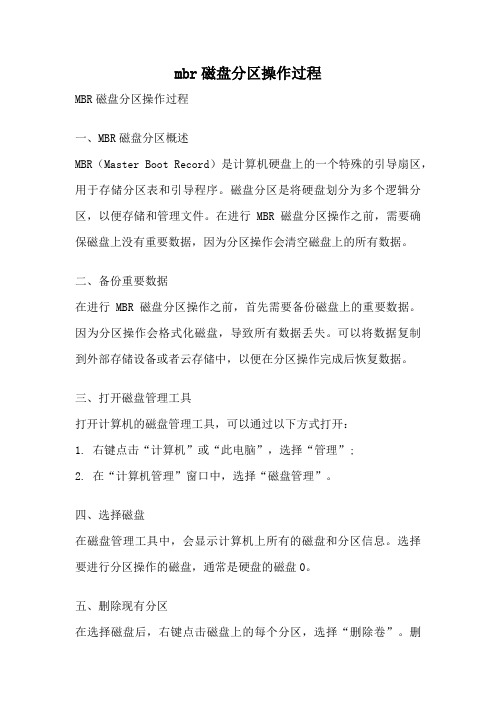
mbr磁盘分区操作过程MBR磁盘分区操作过程一、MBR磁盘分区概述MBR(Master Boot Record)是计算机硬盘上的一个特殊的引导扇区,用于存储分区表和引导程序。
磁盘分区是将硬盘划分为多个逻辑分区,以便存储和管理文件。
在进行MBR磁盘分区操作之前,需要确保磁盘上没有重要数据,因为分区操作会清空磁盘上的所有数据。
二、备份重要数据在进行MBR磁盘分区操作之前,首先需要备份磁盘上的重要数据。
因为分区操作会格式化磁盘,导致所有数据丢失。
可以将数据复制到外部存储设备或者云存储中,以便在分区操作完成后恢复数据。
三、打开磁盘管理工具打开计算机的磁盘管理工具,可以通过以下方式打开:1. 右键点击“计算机”或“此电脑”,选择“管理”;2. 在“计算机管理”窗口中,选择“磁盘管理”。
四、选择磁盘在磁盘管理工具中,会显示计算机上所有的磁盘和分区信息。
选择要进行分区操作的磁盘,通常是硬盘的磁盘0。
五、删除现有分区在选择磁盘后,右键点击磁盘上的每个分区,选择“删除卷”。
删除分区会清空磁盘上的数据,所以在此步骤前确保已备份了重要数据。
六、创建新分区在磁盘上删除所有分区后,右键点击磁盘空白区域,选择“新建简单卷”。
按照向导的指示,设置新分区的大小、文件系统和分区名称。
通常,可以选择NTFS文件系统,并为分区分配一个有意义的名称。
七、设置活动分区活动分区是用于引导操作系统的分区。
在进行MBR磁盘分区操作时,需要设置一个活动分区。
在磁盘管理工具中,右键点击新创建的分区,选择“设为活动分区”。
八、保存分区表在完成分区操作后,需要保存分区表。
在磁盘管理工具中,选择“操作”菜单,点击“分区表的重新扫描”。
九、重新启动计算机完成所有分区操作后,需要重新启动计算机以使分区生效。
重新启动后,计算机将会按照设置的分区信息进行引导。
十、恢复重要数据在分区操作完成后,可以将之前备份的重要数据恢复到新分区中。
将数据从外部存储设备或者云存储中复制到新分区中即可。
- 1、下载文档前请自行甄别文档内容的完整性,平台不提供额外的编辑、内容补充、找答案等附加服务。
- 2、"仅部分预览"的文档,不可在线预览部分如存在完整性等问题,可反馈申请退款(可完整预览的文档不适用该条件!)。
- 3、如文档侵犯您的权益,请联系客服反馈,我们会尽快为您处理(人工客服工作时间:9:00-18:30)。
硬盘的0柱面、0磁头、1扇区称为主引导扇区(也叫主引导记录MBR),该记录占用512个字节,它用于硬盘启动时将系统控制权转给用户指定的、在分区表中登记了某个操作系统分区。
MBR的内容是在硬盘分区时由分区软件(如FDISK)写入该扇区的,MBR不属于任何一个操作系统,不随操作系统的不同而不同,即使不同,MBR也不会夹带操作系统的性质,具有公共引导的特性。
但安装某些多重引导功能的软件或LINUX的LILO时有可能改写它;它先于所有的操作系统被调入内存并发挥作用,然后才将控制权交给活动主分区内的操作系统(上图)
天涯海角1216注:特殊形式的MBR会占用多个扇区,如Lvyanan的1JF9占用2个扇区,GRUB的MBR占用18个扇区,FBINST占用63个扇区,PloP Boot Manage 占用62个扇区(总共63个扇区)
★介绍:mbldr (Master Boot LoaDeR)--【注意不是改名的GRLDR】
mbldr 是一个引导器,可以装入硬盘第一扇区(MBR)。
它允许用户选择从哪个分区启动。
占用MBR第一个扇区,支持多个分区引导(无论主逻辑分区)
安装时,不是真写MBR ,mbldr 的windows 安装程序可以把要写的mbr 代码以文件的形式导出来,想真正安装再用BOOTICE或WINHEX导入即可!
启动时选择:1、2、3、4启动对应分区!
我的启动菜单是:
1.*C_PANXP
2. IBM_PAN
3. D_PAN
4. E_PAN
5. F_PAN
(可以修改,不支持中文,请将下面完整看完!)
★方法:
1. 用Pauly的BOOTICE将每个分区写入引导。
2. 下载Master Boot LoaDeR,解压后打开mbldrgui.exe。
3. 依次按照下图安装点击。
4. 保存,再用BOOTICE导入MBR第一扇区即可(只占用一个扇区,先保存好原来MBR,防止意外)
5. 重新启动后,显示分区选择菜单,按数字键1、2、3、4选择对应分区启动。
★补充:
1.也可以用G4D引导导出后的MBLDR的MBR文件。
2.可以修改启动菜单和选择按键及延时。
3.延时后从第一个分区启动(无论是否激活)。
4.同样适用于多分区U盘。
(若安装U盘启动,请按照★改造1将CD13清零,否则可能会回写到硬盘。
)
5.最大支持多达9个分区的引导!
6.不对分区写入任何信息
7.不修改分区表,不隐藏、不激活分区、不写入分区任何数据。
下面提供下载:
★改造1:
有网友发现和我本人实践发现,如果将MBLDR放在1扇区,再用GRUB调用(即GRUB+MBLDR双重MBR),MBLDR会回写到0扇区,在0扇区的GRUB被替换了,研究一下发现可以用以下方法改编。
1.用WINHEX打开硬盘,找到MBLDR所在扇区。
2.找到偏移D1、D2处的CD13用0000替换(即下图中位置的CD13,下一行还有个CD13不能清零)。
3.保存,成功。
看图:
★改造2:
我将本地硬盘的6个分区的启动扇区放到一个分区的保留扇区里启动,完全成功!~超乎想象的好!
方法:
1.将下面的模板写入MBR的偏移00处,注意备份你的MBR到U盘!。
(分区表位置我已
经删去,不会损坏到你的分区表)
2.将各个分区的启动扇区(第一个)备份,再依次写入某分区的保留扇区(FAT32,NTFS 的没有)
3.将下面模板中1、2、3、4、5、6写入你上述2中写入的绝对扇区位置。
4.保存、成功!(我是写入硬盘最后8M的剩余扇区空间的)
★小奉献:
GRUB+MBLDR双重MBR
1. 安装MBLDR到硬盘。
2. 用WINHEX打开硬盘,找到偏移D1、D2处的CD13用0000替换(即上图中位置的CD13,下一行还有个CD13不能清零)。
3. 再安装GRUB到MBR,选择优先引导原来的MBR,GRUB能将位于第0扇区的MBLDR 的内容复制到第1扇区位置,不启动GRUB时,自动启动保存在第1扇区的MBLDR,从而启动MBLDR.
4. 保存,成功。
★另外应用:
也可以将导出的MBLDR文件用WINHEX将CD13用0000替换后放在C盘(引导盘)根目录:
在boot.ini 里写入:
C:\MBLDR=多分区引导MBLDR。
